¿Cómo compartir documentos de Word por WhatsApp? - Archivos en PDF o Word
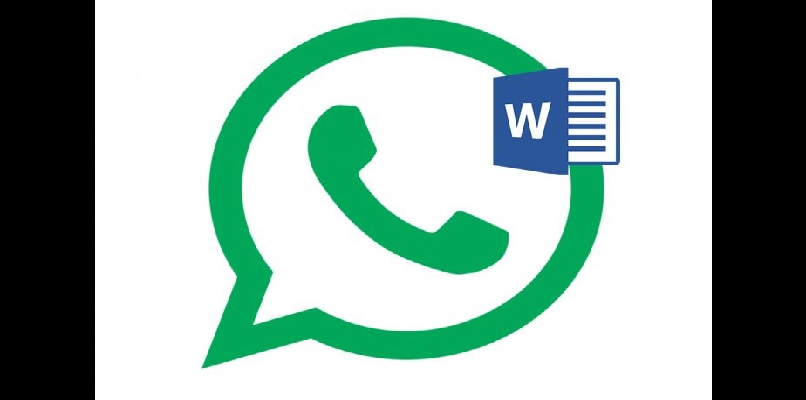
La plataforma de mensajería WhatsApp es una de las más usadas por millones de personas en todo el mundo. Con ella se pueden comunicar con cualquier persona pero también se utiliza para enviar archivos multimedia. Si todavía no sabes cómo hacerlo, aquí te podemos ayudar.
¿De qué forma guardar tu documento como PDF para enviarlo por WhatsApp más formalmente?
En sus inicios WhatsApp fue una sensación que llegó poco a poco a todos los rincones, su gancho de conquista era la opción que tenía el usuario de personalizar su mensaje. Pero a medida que ha pasado el tiempo las necesidades de la población ha ido creciendo y son más exigente.
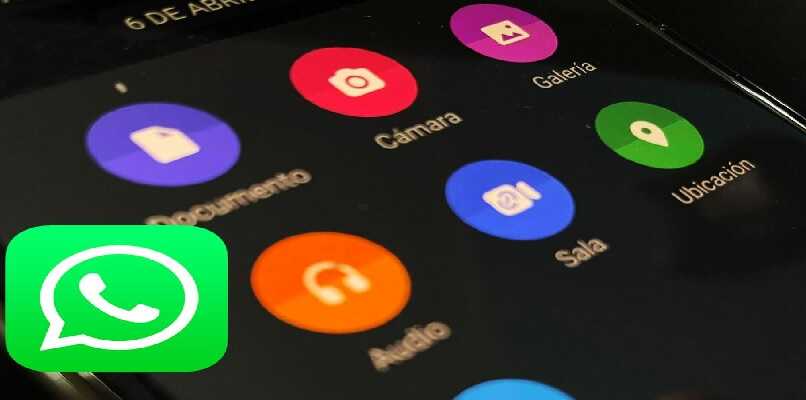
Este caso no es algo descabellado, porque muchas personas trabajan con su móvil o a veces necesitan enviar información importante por un medio más común que los habituales. Así que la plataforma ha ido incorporando más herramientas y opciones como compartir videos, que solo debemos aprender a usar para aprovecharlas.
Una de las cosas que se pueden hacer es mandar documentos PDF por la aplicación. Cuando hayas terminado de elaborar tu documento en Word, solo debes ir a la pestaña Archivo y localizar el apartado Guardar Como. Luego en la parte inferior estarán dos barras, una para colocar el nombre y en la otra debes seleccionar el tipo de Archivo y elegir PDF.
¿Cómo se usa WhatsApp web para enviarle el archivo PDF o Word a quien desees?
La sana competencia que existe entre las redes sociales para ganar la mayor cantidad de usuarios ha hecho que cada una quiera destacarse por sus innovaciones y sus multifunciones. WhatsApp tiene una férrea lucha con otra aplicación, Telegram. Ambas desarrollaron su aplicación Web que ha sido muy útil.
Lo bueno de la aplicación para escritorio es que puedes estar en tu trabajo y mandar mensajes desde el mismo dispositivo. Pero también puedes enviar archivos desde tu ordenador por esta plataforma. Solo debes buscar en tu ordenador la versión Web y entrar en tu sesión.
En la versión de escritorio debes seleccionar la conversación del contacto al que quieres enviarle el archivo. Al ingresar en la parte superior localiza el icono del clip para añadir un contacto, un video, una foto o en este caso un documento. Esta acción te permitirá escoger el archivo que tienes en tu PC y enviarlo.
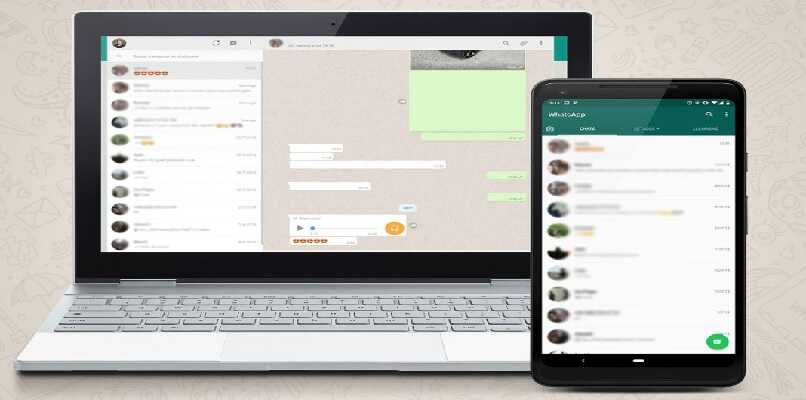
¿Qué hacer para mandar un archivo de Word desde Google Drive a un contacto o grupo?
Otra de las cosas que puede hacer en WhatsApp es enviar un documento desde Google Drive, estas acciones facilitan los trabajos de las personas. Esto es porque alguien puede estar de paseo con sus familiares o amigos, pero si necesita con urgencia enviar algún archivo no tiene que interrumpir sus actividades, sino que desde su móvil lo puede hacer.
Elige la privacidad
Un aspecto que cada quién debe decidir según la importancia del archivo es cuántas personas pueden tener acceso a él. Por eso, tienes tres opciones: la primera es al público donde cualquiera puede encontrarlo en Google.
La segunda, es que las personas deben tener un enlace para poder utilizarlo. La tercera es cuando el archivo es restringido y solo los usuarios que hayas escogido pueden tenerlo.
¿El usuario podrá editar o no?
Otra de las maravillas de este servicio, es que puedes determinar el uso que las personas que tengan el archivo que le compartiste pueden darle. Nuevamente, tienes tres electivas, entre estas puedes escoger el uso como lector y la persona solo puede verlo. Con la segunda puedes establecer que la persona pueda comentar el archivo, pero no editarlo ni compartirlo. En la tercera puede editar y compartir el archivo con otros.
¿Cuál es la opción para 'Reenviar' un documento enviado por WhatsApp a otro chat?
Si un contacto te envío un documento por la aplicación y quieres enviarlo a uno de tus contactos o a un grupo, puedes hacerlo fácilmente. Solo debes buscar en el chat donde te enviaron el documento y mantener ese o esos mensajes presionados.
Inmediatamente, verás en tu pantalla varios iconos, entre ellos la flecha orientada hacia la derecha que es la de reenviar. Esta acción te llevará a escoger al contacto o el grupo con el que quieres compartir el archivo que recibiste. Después solo debes tocar el icono de enviar.